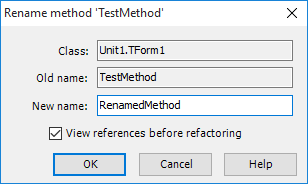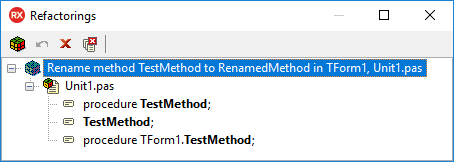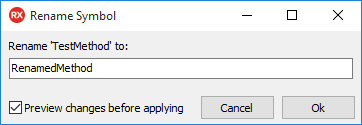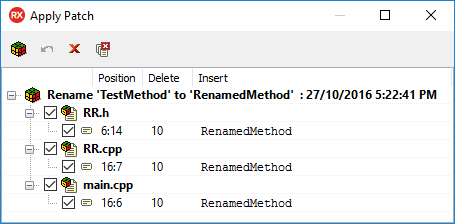Refactoring-Operationen in der Vorschau anzeigen und durchführen
Nach oben zu Refactoring – Anleitungen - Index
Sie können für die meisten Refactoring-Operationen im Bereich Refactorings (Delphi) und im Bereich Patch anwenden (C++) eine Vorschau anzeigen. Einige Operationen unterstützen jedoch keine Vorschau und werden sofort durchgeführt. In der Vorschau wird angezeigt, wie die Refactoring-Engine Operationen für die verschiedenen Arten von Bezeichnern und anderen Refactoring-Zielen auswertet und ausführt. Die Vorschau wird standardmäßig angezeigt. Während der Vorschau einer Operation sammelt die Engine in einem Hintergrund-Thread Refactoring-Informationen und zeigt diese sofort an.
Die Verarbeitung in einem Hintergrund-Thread erfolgt auch bei Refactoring-Operationen, die sofort (ohne Vorschau) durchgeführt werden. Hier wird lediglich durch ein modales Dialogfeld die Anzeige unterdrückt. Falls während des Sammelns von Informationen ein Fehler auftritt, führt die Refactoring-Engine die Operation nicht aus. Refactoring-Operationen werden von der Engine nur umgesetzt, wenn die Informationssammlung fehlerlos abgeschlossen werden konnte.
Inhaltsverzeichnis
Anzeigen der Vorschau und Übernehmen einer Umbenennen-Operation in Delphi
Führen Sie die folgenden Schritte aus, um in Delphi eine Vorschau einer Umbenennen-Operation anzuzeigen und diese zu übernehmen:
- Klicken Sie im Quelltext-Editor mit der rechten Maustaste auf einen Bezeichner, um das Kontextmenü zu öffnen.
- Wählen Sie den Kontextmenübefehl Refactor > Umbenennen Bezeichnertyp 'Bezeichnername' aus. Der Kontextmenübefehl Umbenennen ist kontextsensitiv; er zeigt den tatsächlichen Namen Bezeichnername des ausgewählten Bezeichners und seinen Typ Bezeichnertyp (Methode, Typ, Variable, Feld etc.) an. Das Dialogfeld Umbenennen Bezeichnertyp 'Bezeichnername' wird geöffnet.
- Geben Sie einen neuen Bezeichnernamen in das Feld Neuer Name ein.
- Aktivieren Sie das Kontrollkästchen Vor Refactoring Referenzen anzeigen.
- Klicken Sie auf OK. Der Bereich Refactorings wird geöffnet und eine hierarchische Liste aller Elemente angezeigt, die potenziell umbenannt werden sollen. Sie können im Quelltext-Editor zu den einzelnen Elementen wechseln.
- Klicken Sie im Bereich Refactorings auf das Symbol Refactoring übernehmen
 , um alle Refactoring-Operationen auszuführen.
, um alle Refactoring-Operationen auszuführen.
Hinweis: Deaktivieren Sie das Kontrollkästchen Vor Refactoring Referenzen anzeigen, um die Refactoring-Operationen sofort nach dem Klicken auf OK ohne Vorschau der Änderungen zu übernehmen..
Hinweis: Soll ein Element in der Refactoring-Operation nicht berücksichtigt werden, wählen Sie es im Bereich Refactorings aus und klicken in der Symbolleiste auf das Symbol Refactoring entfernen
.
Warnung: Falls die Engine während der Operation Fehler feststellt, wird das Refactoring nicht durchgeführt und im Bereich Refactorings wird eine Liste der festgestellten Fehler angezeigt.
So wechseln Sie vom Bereich "Refactorings" aus zu einem Refactoring-Ziel:
- Erweitern Sie einen der Knoten im Bereich Refactorings.
- Doppelklicken Sie auf den Zielbezeichner, um ihn im Quelltext-Editor zu markieren.
- Nehmen Sie die erforderlichen Änderungen im Quelltext-Editor vor.
Warnung: Wenn Sie ein Element im Quelltext-Editor ändern, kann die Refactoring-Operation nicht ausgeführt werden. Wenn Sie während des Refactorings Änderungen an Dateien vornehmen, müssen Sie die Refactoring-Operation anschließend erneut durchführen.
Anzeigen der Vorschau und Übernehmen einer Umbenennen-Operation in C++
Führen Sie die folgenden Schritte aus, um in C++ eine Vorschau einer Umbenennen-Operation anzuzeigen und diese zu übernehmen:
- Klicken Sie im Quelltext-Editor mit der rechten Maustaste auf einen Bezeichner, um das Kontextmenü zu öffnen.
- Wählen Sie den Kontextmenübefehl Refactor > Umbenennen aus. Das Dialogfeld Symbol umbenennen wird geöffnet.
- Geben Sie den neuen Bezeichnernamen in das Textfeld ein.
- Aktivieren Sie das Kontrollkästchen Änderungen vor der Übernahme anzeigen, um die Änderungen Ihrer Projektdateien in der Vorschau anzuzeigen.
- Klicken Sie auf OK, um den Bereich Patch anwenden zu öffnen, in dem eine hierarchische Liste aller Elemente, die potenziell umbenannt werden können, angezeigt wird. Sie können im Quelltext-Editor zu den einzelnen Elementen wechseln.
- Klicken Sie im Bereich Patch übernehmen auf das Symbol Übernehmen
 , um alle Refactoring-Operationen auszuführen.
, um alle Refactoring-Operationen auszuführen.
Hinweis: Deaktivieren Sie das Kontrollkästchen Änderungen vor der Übernahme anzeigen, um die Refactoring-Operationen sofort nach dem Klicken auf OK ohne Vorschau der Änderungen zu übernehmen..
Hinweis: Soll ein Element in der Refactoring-Operation nicht berücksichtigt werden, wählen Sie es im Bereich Patch anwenden aus und klicken in der Symbolleiste auf das Symbol Löschen
.
Warnung: Falls die Engine während der Operation Fehler feststellt, wird das Refactoring nicht durchgeführt und im Bereich Patch anwenden wird eine Liste der festgestellten Fehler angezeigt.
So wechseln Sie vom Bereich "Patch anwenden" aus zu einem Refactoring-Ziel:
- Erweitern Sie einen der Knoten im Bereich Patch anwenden.
- Doppelklicken Sie auf den Zielbezeichner, um ihn im Quelltext-Editor zu markieren.
- Nehmen Sie die erforderlichen Änderungen im Quelltext-Editor vor.
Warnung: Wenn Sie ein Element im Quelltext-Editor ändern, kann die Refactoring-Operation nicht ausgeführt werden. Wenn Sie während des Refactorings Änderungen an Dateien vornehmen, müssen Sie die Refactoring-Operation anschließend erneut durchführen.